전 세계적으로 선두적인 메시징 애플리케이션 중 하나인 Telegram은 WhatsApp과 같은 다른 플랫폼의 트렌드를 설정하는 혁신적인 기능으로 유명합니다. 그러나 사용자는 가끔씩 ‘이 그룹을 표시할 수 없습니다’라는 당혹스러운 오류를 겪습니다. 이 문제는 민감한 콘텐츠와 관련된 설정, 지리적 제한 또는 플랫폼 중단을 포함한 다양한 이유로 인해 발생할 수 있습니다. 아래에서 이 오류를 해결하고 그룹에 대한 액세스 권한을 회복하는 데 도움이 되는 효과적인 문제 해결 방법을 설명합니다.
1. Telegram 서버 상태 확인
해결책을 살펴보기 전에 먼저 Telegram 서버가 작동하는지 확인하는 것이 좋습니다. 서버에 다운타임이 발생하면 짜증나는 ‘이 그룹을 표시할 수 없습니다’ 오류를 쉽게 설명할 수 있습니다.
Downdetector와 같은 온라인 리소스를 활용하여 현재 서버 상태를 확인하세요. 문제가 감지되면 해결될 때까지 기다리면 됩니다. 하지만 서버가 제대로 작동하고 있다면 아래에 설명된 문제 해결 방법으로 진행할 수 있습니다.
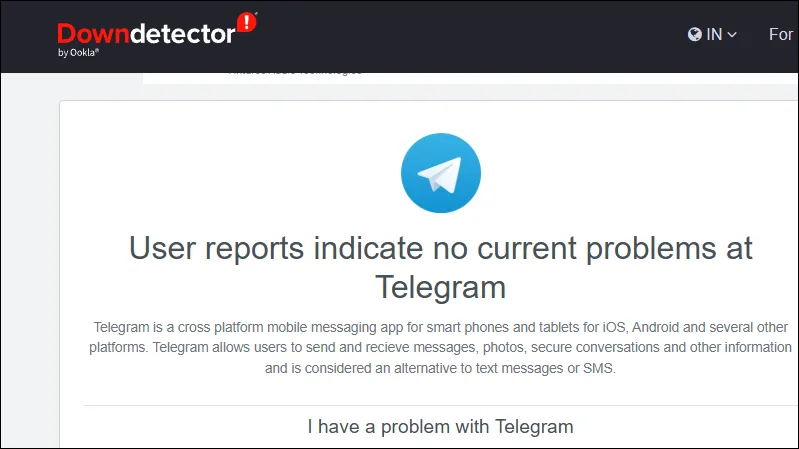
2. 민감한 콘텐츠 활성화
특정 그룹에 접근할 수 없는 경우, 첫 번째 단계는 Telegram 설정에서 민감한 콘텐츠를 활성화하는 것입니다. 이 설정이 꺼지면 앱은 민감한 것으로 간주되는 모든 콘텐츠에 대한 접근을 자동으로 제한합니다.
안드로이드 기기에서
- Telegram 앱을 실행하고 왼쪽 상단 모서리에 있는 세 개의 가로줄을 탭하세요.
- 나타나는 메뉴에서 ‘설정’을 탭하세요.
- ‘채팅 설정’으로 가서 아래로 스크롤하여 ‘기타 설정’을 찾으세요.
- ’18세 이상 콘텐츠 표시’ 토글을 활성화하고 메시지가 표시되면 작업을 확인하세요.
Windows 기기에서
- Telegram 앱을 열고 왼쪽 상단에 있는 세 개의 수평선을 클릭하세요.
- 왼쪽 사이드바에서 ‘설정’을 선택하세요.
- 페이지 하단의 ‘채팅 설정’으로 이동하세요.
- 스크롤하여 ’18세 이상 콘텐츠 표시’ 옵션을 켜서 민감한 콘텐츠가 있을 수 있는 그룹에 접근하세요.
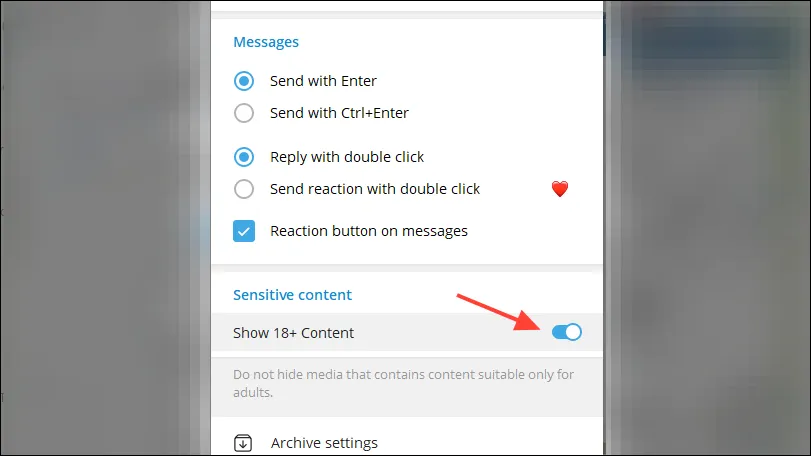
3. Telegram 접속을 위해 VPN을 사용하세요
지리적 제한으로 인해 특정 그룹에 액세스하지 못할 수 있습니다. 이것이 사실이라고 생각되면 가상 사설망(VPN)을 설치하면 이러한 지역 장벽을 우회하는 데 도움이 될 수 있습니다.
다양한 플랫폼에서 Telegram에 맞게 조정된 수많은 VPN 옵션이 있습니다. 필요에 맞는 것을 선택하고 설치하여 원하는 그룹에 액세스하세요.
4. 그룹 관리자에게 연락하세요
그룹 관리자에게 접근할 수 있다면 도움을 요청하는 것을 고려하세요. 그들은 당신이 제거되었는지 또는 다른 문제가 있는지 명확히 할 수 있습니다. 종종 그룹 관리자는 특히 Telegram 관리자가 그룹에 대해 조치를 취한 경우 가능한 액세스 문제에 대한 통찰력을 가지고 있습니다.
5. 다른 장치를 시도해보세요
가능하다면 다른 기기에서 Telegram에 접속해 보세요. 일부 그룹은 특정 기기나 운영 체제에서 제대로 표시되지 않을 수 있습니다. 예를 들어, 웹 브라우저에서 문제가 발생하면 모바일 앱을 시도하거나 그 반대로 시도해 보세요. Android에서 iOS로 전환하고 접근성을 확인하면 긍정적인 결과를 얻을 수 있습니다.
6. Telegram X 설치 및 사용
Telegram X는 특정 그룹에 대한 향상된 접근성을 제공할 수 있는 앱의 대체 버전입니다. 효율성과 속도로 유명하며, 주요 앱에 문제가 있는 경우 좋은 선택이 될 수 있습니다. Google Play Store 또는 App Store에서 Telegram X를 다운로드하여 문제가 있는 그룹에 접근해 보세요.
7. 다른 계정으로 로그인
문제가 지속되면 대체 이메일 또는 전화번호로 새 Telegram 계정을 만드는 것을 고려하세요. 이 새 계정에 로그인하여 그룹에 액세스할 수 있는지 확인하세요. 그렇다면 원래 계정이 제한되었거나 관리자가 그룹을 중단했을 수 있습니다.
8. 타사 Telegram 클라이언트 탐색
Telegram에는 공식 앱과 비교했을 때 대체 액세스 및 추가 기능을 제공하는 여러 타사 클라이언트가 있습니다. Nicegram 및 Unigram과 같은 인기 있는 선택 사항은 때때로 액세스 문제를 우회하는 데 도움이 될 수 있습니다. 이러한 앱에서도 민감한 콘텐츠를 활성화하는 것을 기억하세요.
9. Telegram 지원에 문의하세요
다른 모든 방법이 실패하면 Telegram 지원팀에 문의하는 것이 가장 좋은 선택입니다. 지원 페이지에 제공된 링크를 사용하여 문제를 자세히 설명하세요. 지원팀은 특히 커뮤니티 가이드라인 위반이 관련된 경우 우려 사항을 해결할 수 있는 리소스를 보유하고 있습니다.
기억해야 할 것들
- 지원팀에 문의하기 전에 기기의 인터넷 연결이 안정적인지 확인하세요. 라우터 문제 해결이나 네트워크 전환을 고려하세요.
- 계속해서 오류가 발생하는 경우, 앱을 강제로 종료한 다음 다시 열어보거나, 앱을 삭제하고 다시 설치하는 것을 고려해 보세요.
- Telegram 앱의 업데이트를 정기적으로 확인하고 그룹에 액세스하는 데 필요한 권한이 있는지 확인하세요.
- 가끔은 간단히 기기를 재부팅하면 문제가 해결될 수 있습니다. 문제 해결을 더 자세히 알아보기 전에 기기를 다시 시작하세요.
추가 통찰력
1. Telegram이 다운되면 어떻게 해야 하나요?
Telegram에서 다운타임이 발생하면 Downdetector와 같은 웹사이트를 확인하여 문제가 널리 퍼져 있는지 확인할 수 있습니다. 확인되면 서버 문제가 해결될 때까지 기다리세요.
2. 내가 그룹에서 제외되었는지 어떻게 알 수 있나요?
그룹 관리자에게 연락하거나 알려진 멤버에게 확인해 보세요. 그룹이 여전히 활성화되어 있다고 확인되면 계정에 제한이 적용될 가능성이 높습니다.
3. 설정을 활성화하지 않고도 민감한 콘텐츠에 액세스할 수 있나요?
아니요, Telegram은 사용자가 성인 자료와 관련된 모든 그룹이나 채널에 액세스하려면 민감한 콘텐츠 설정을 활성화해야 합니다. 이러한 설정이 항상 올바르게 구성되었는지 확인하세요.
답글 남기기